فهرست
MS Excel زموږ د کارونو د اسانه کولو لپاره مختلف انتخابونه او میتودونه وړاندې کوي. په دې مقاله کې، زه به ځینې لارې وښیم چې وګورئ چې ایا یو حجره بل سره مساوي دی او بیا په Excel کې بل حجره بیرته راګرځي.
تمرین ډاونلوډ کړئ کاري کتاب
تاسو کولی شئ د خپل ځان د تمرین کولو لپاره د کار کتاب ډاونلوډ کړئ.
چک کول چې ایا یو حجره بل سره مساوي ده.xlsx
د چک کولو 5 لارې یوه حجره د بل سره مساوي ده او بیا په Excel کې بل حجره راوباسئ
دلته، موږ به تاسو ته 5 بیلابیلې لارې وښیو چې د چیک کولو لپاره چې یو حجره بل سره مساوي وي او بیا <1 بل حجره بیرته راستانه کړئ په Excel کې د مختلف فنکشنونو په کارولو سره.
1. د IF فنکشن وکاروئ ترڅو وګورئ چې یو حجره د بل سره مساوي ده او که نه. بیرته راګرځي
د IF فنکشن یو له ساده کارونو څخه دی چې د دوو ارزښتونو تر مینځ د منطقي پرتله کولو لپاره کارول کیږي. په دې طریقه کې به وګورو چې څنګه د IF فنکشن وکاروو ترڅو یو حجره له بل سره پرتله کړو او د بل حجرې ارزښت بیرته راوګرځوو. مخکې لدې چې مثال ته لاړ شو راځئ چې د دې فعالیت په اړه نور معلومات ترلاسه کړو. د فنکشن ترکیب داسې دی:
=IF(logical_Condition, [value_if_true], [value_if_false]) په لومړی د پیرامیټ برخه کې ، موږ اړتیا لرو خپل حالت تیر کړو چې پر اساس یې موږ پرتله کوو . بیا دوهمه او دریمه برخه ټاکي چې څه به وي که د پرتله کولو وروسته ریښتیا یا غلط ترلاسه کړي.
1.1 د حجرې دقیق ارزښت بیرته راګرځول
فرض کړئ، موږ یو لرود ځینو میوو د دوه کالمونو سره ډیټاسیټ. هر قطار یو ځانګړی ارزښت لري. اوس به موږ قطارونه پیدا کړو چیرته چې میوه 1 او میوه 2 مطابق موافقه او د دوی ارزښتونه په مطابق ارزښتونه کالم.

د دې کولو لپاره، لاندې مرحلو ته لاړ شئ.
- لومړی، لاندې فورمول په حجره D4 کې دننه کړئ.
=IF(B5=C5,D5,"") 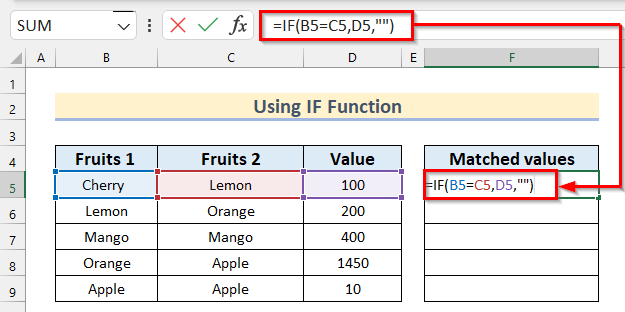
- اوس، Enter فشار ورکړئ.
- بیا، د د ډکولو دستګاه وسیلې AutoFill فورمول ته ښکته کړئ د پاتې حجرو لپاره.
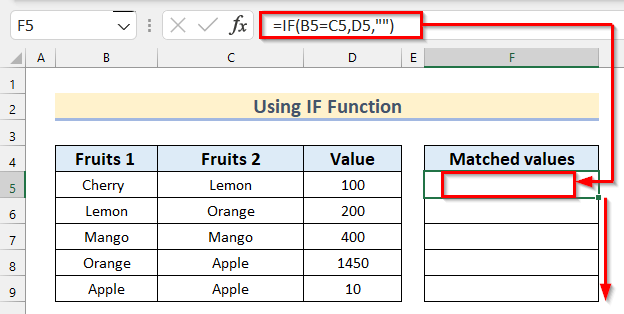
- په دې توګه، تاسو کولی شئ بیرته راشئ یو ځانګړی حجره ارزښت که یو حجره د بل حجرې سره مساوي وي .

نور ولولئ: په Excel کې د ټاکلي ارزښت سره حجرې څنګه انتخاب کړئ (5 میتودونه)
1.2 د پایلې ارزښت تازه کول
په دې طریقه کې، موږ به ورته IF فنکشن کاروو، او د حالت په اساس به موږ یو فورمول وکاروو او په بل حجره کې به یې وښایو. راځئ د ورته ډیټاسیټ په اړه فکر وکړو چې په تیرو میتود کې کارول شوي مګر دلته به زه تازه کړم نوی قیمت که د بیرغ ارزښت نه "X" او زموږ نوی نرخ به 2 ځله د اوسني نرخ .

مرحلې:
- په پیل کې، لاندې فورمول په سیل E5 کې دننه کړئ.
=IF(D5"X",C5*2,C5) 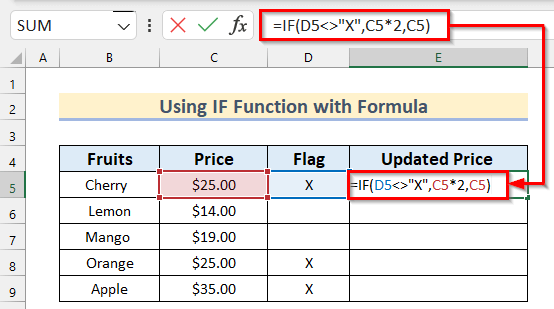
- له هغې وروسته، انټر کیږئ او کاپي لاندې فارمول تر حجره E9 .
22>
په دې فورمول کې، د D5"X" په کارولو سره موږ ګورو چې ایا بیرغ ارزښت مساوي نه دی له “X” یا نه . که حالت ریښتیا وي نو دا به دوه برابره قیمت که نه نو دا به ورته پاتې شي.
- <14 په نهایت کې، تاسو به ټول اړین پایلې ترلاسه کړئ تازه شوي .
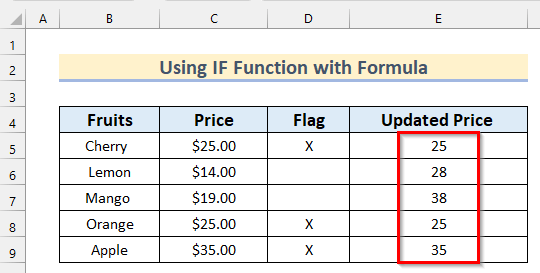
2. د VLOOKUP فنکشن په کارولو سره د بل حجرې ارزښت بیرته راستانه کړئ
په Excel کې د یو څه لټون کولو لپاره، د LOOKUP فنکشن به د دې لپاره مناسب انتخاب وي. دا فنکشن موږ ته اجازه راکوي چې عمودی یا افقی په یو حالت په یو ټاکلی رینج کې وپلټئ. د دې ځانګړو موخو لپاره، په Excel کې VLOOKUP او HLOOKUP افعال شتون لري. راځئ چې د VLOOKUP فنکشن اساسات وګورو. د فنکشن ترکیب په دې ډول دی:
=VLOOKUP (value, table, col_index, [range_lookup]) لومړی، ارزښت -> د لټون لپاره ارزښت لري د جدول په لومړي کالم کې.
جدول -> دلته به ويد جدول نوم.
col_index -> دا د جدول د کالم شاخص ارزښت دی چیرې چې موږ به یو ارزښت راټول کړو.
[range_lookup] -> ; دا وروستۍ برخه د اختیاري سلسلې د څرګندولو لپاره ده.
د مثال په توګه، د ځینو میوو ډیټاسیټ په پام کې ونیسئ لکه مخکې. مګر دلته به موږ 3 کالمونه ولرو کوم چې میوه ، ID ، قیمت دي. اوس به موږ د VLOOKUP په کارولو سره د دې جدول څخه د میوو نرخونه وپلټئ.
- 14>لومړی، لاندې فورمول په حجره G4 کې دننه کړئ.
=VLOOKUP(G4,B4:D9,3,0) 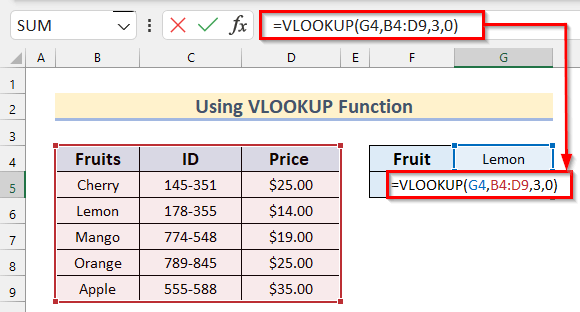 <3
<3
- بیا، Enter کېکاږئ.
- په دې توګه، تاسو کولی شئ د نوم په سیل G4<کې دننه کولو سره د نورو میوو نرخ ومومئ. 2>.
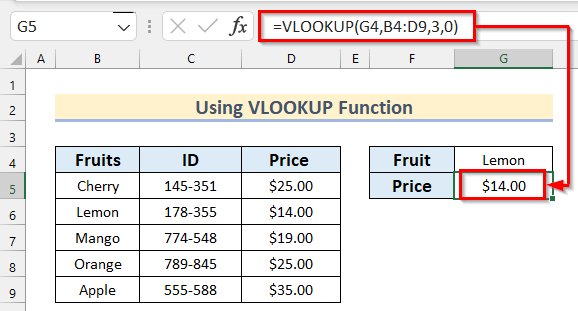
3. د میچ کولو ارزښت سکین کولو لپاره د Excel HLOOKUP فنکشن پلي کړئ
اوس موږ د HLOOKUP دندو کارول به وګوري که چیرې زموږ ډاټا افقي ډیزاین وي. د HLOOKUP دندو ترکیب دا دی:
=HLOOKUP (lookup_value, table_array, row_index, [range_lookup]) دا تقریبا د VLOOKUP فکشن په څیر دی. دیوازینی توپیر د دې پر ځای دی چې د کالم شاخص دلته د د قطار شاخص د پیرامیټ برخه کې درېیم برخه ده.

مرحلې: 3>
- په پیل کې، C9 C9 وټاکئ او لاندې فورمول داخل کړئ.
=HLOOKUP(C8,B4:G6,3,0) 0> 
- بیا، Enter کېکاږئ.
- په پای کې، موږ کولی شو پایله وګورو.

نور ولولئ: څنګه ښکاره کول په Excel کې د حجرو فورمولونه (6 میتودونه)
ورته لوستل
- په Excel کې په کالم کې د ډیټا سره ټول حجرې غوره کړئ (5 میتودونه + شارټ کټ)
- څنګه په اکسل کې د ماوس پرته ډیری سیلونه غوره کړئ (9 اسانه میتودونه) 15>
- ډیری ایکسل حجرې په یو کلیک سره غوره کیږي (4 لاملونه + حلونه)
- [فکس]: تیر کیلي په Excel کې حجرې نه حرکت کوي (2 میتودونه) 15>
- څنګه کې حجرې غوره کړئ اکسل د کیبورډ په کارولو سره (9 لارې)
4. وګورئ چې ایا یو حجره د INDEX او amp; د میچ فنکشن
په دې برخه کې به مونږ هماغه کار وکړو چې د LOOKUP فنکشن لخوا ترسره کیږي، مګر یوازینی توپیر دلته دی چې موږ به یې نه کاروو.د لوک اپ فکشن. INDEX او MATCH افعال به د LOOKUP په څیر ورته کار وکړي. همچنان ، ډیټاسیټ به هم ورته وي. مخکې لدې چې مثال ته لاړ شو راځئ چې د دې دوه افعالو په اړه توضیحات وګورو.
=INDEX (array, row_number, [col_number], [area_number]) دا فنکشن کولی شي اعظمي د څلور واخلی دلیلونه او یو لږ تر لږه د دوه دلیلونه. د دې د پیرامیټر په لومړی برخه کې، دا د حجرو د حجرو له هغه ځایه اخلي چې موږ به چک کړو د انډیکس ارزښت. بیا د قطار شمیره د حواله یا مطابق ارزښت راځي. د وروستي دوه دلیلونه اختیاري د دوی سره موږ کولی شو د کالم شمیره تعریف یا مشخص کړو له کوم ځای څخه چې مطابقت لرونکې ډاټا به وي ترلاسه شوی او د د ساحې رینج شمیره .
=MATCH (lookup_value, lookup_array, [match_type]) یو بل ډیر کارول شوی فنکشن د MATCH فنکشن دی. لومړی دلیل د د لټون ارزښت یا ارزښت موږ میچ ته ځو. دویمه یو د سری یا رینج چیرې چې موږ به لټوو زموږ غوښتل شوي ډاټا . او وروستی یو د میچ ډول دی. د مختلف میچ ډولونو ارزښتونو پورې اړه لري چې موږ کولی شو میچ کول کنټرول کړو.
1 -> د 1 په اعلانولو سره به دا د لټون ارزښت څخه کم یا مساوي لوی ارزښت سره سمون خوري یا ومومي.
0 -> که موږ 0 د میچ ډول په توګه واچوو نو دا به د ارزښت سره سمون ولري کوم چې دقیقا د لټون په څیر دیارزښت.
-1 -> دا به د لټ اپ ارزښت څخه لوی یا مساوي کوچني ارزښت سره سمون ولري.
د دې دوو دندو کارولو لپاره لاندې ګامونه تعقیب کړئ. .
مرحلې:
- لومړی، فورمول په حجره G5 کې دننه کړئ.
=INDEX(B4:D9,MATCH(G4,B4:B9,0),3) 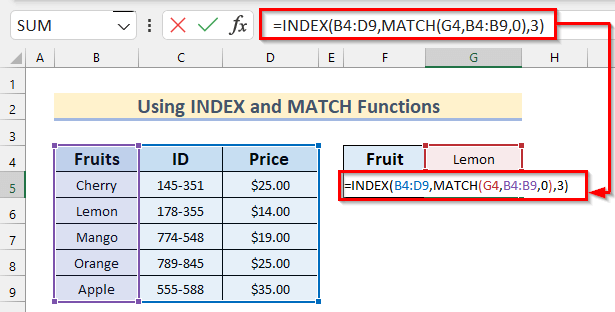
- دوهم، Enter فشار ورکړئ.
- په پای کې، موږ کولی شو وروستۍ پایله وګورو .
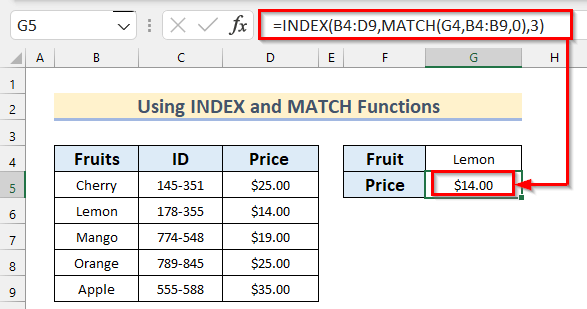
5. له بل څخه توکي بیرته راګرځوو په Excel
کې د میچینګ ارزښت سره ورکشیټ دوه ورکشیټونه ولرو، یو دی اوونیز خواړه ، او بله ده اجزاء . اوس به زه وښیم چې څنګه خواړه پرتله کړئ او اجزا په لومړی ورکشیټ کې وښایئ. د اونۍ خواړو پلان ورکشیټ به داسې وي:
32>
او د خواړو اجزاو کاري پاڼه به داسې وي:

اوس به زه وښیم چې څنګه خواړه ومومئاجزاو د اجزا ورک شیټ څخه خواړه ورک شیټ ته د سیل B14 کې د خواړو نوم دننه کولو سره.
مرحلې:
- د پیل کولو لپاره، فورمول په حجره C14 کې دننه کړئ.
=VLOOKUP($B14,ingredients!$B$5:$E$16,COLUMN()-1,FALSE) 34>
- له هغې وروسته، Enter کېکاږئ.
- بیا، کاپي د فارمول ښي اړخ ته.
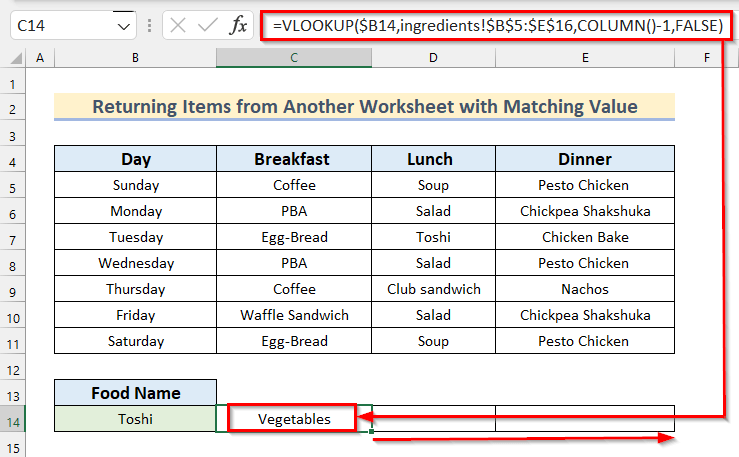
- <14 په نهایت کې، ټول اجزا د ټاکل شوي خواړه به ښکاره شي.
36>
تاسو کولی شئ د هر ډول ټایپ کولو له لارې چیک کړئ د خوړو نوم په حجره B14 کې او د Enter فشار ورکړئ. په ورته ډول که یوازې د د خواړو نوم لاندې کوم خوراکي توکي ولیکئ ، دا به د بل ورک شیټ څخه د هغه غوره شوي توکي ټول اجزا وښیې.
د تمرین برخه
په مقاله کې ، تاسو به د خپل ځان تمرین کولو لپاره د لاندې عکس په څیر د Excel کاري کتاب ومومئ.

پایله
دا هغه لارې دي چې وګوري ایا یو حجره د بل سره مساوي ده که نه او بیا په Excel کې بل حجره بیرته راستانه کړئ. ما ټول ښکاره کړلمیتودونه د خپلو اړوندو مثالونو سره. همچنان ، ما د دې فنکشن اساساتو او د دې فنکشن ترټولو کارول شوي فارمیټ کوډونو په اړه بحث کړی دی. که تاسو د دې لاسته راوړلو کومه بله طریقه لرئ، نو مهرباني وکړئ له موږ سره یې شریک کړئ.

